Te veel berichten om foutmelding in Gmail te downloaden
Oké, dus je gebruikt Gmail vanuit je webbrowser, en om de een of andere reden kwam je een fout tegen die zegt: Te veel berichten om te downloaden. E-mail kan op dit moment niet van dit account worden opgehaald(Too many messages to download. Mail cannot be retrieved from this account at this time) . De kans is groot dat je je afvraagt wat de oorzaak is, en dat is iets dat we niet kunnen beantwoorden. Toch zijn er manieren om het probleem te omzeilen, maar voor sommigen zijn sommige van de tijdelijke oplossingen waar we het over hebben misschien niet ideaal.
Fout te veel berichten om te downloaden in Gmail
Deze fout treedt meestal op wanneer gebruikers duizenden e-mails in hun account hebben opgeslagen. Wanneer iemand duizenden e-mails van Gmail probeert te importeren naar een ander account, zoals Outlook , is het mogelijk dat de fout optreedt.
De meeste mensen die alleen e-mails van familie, vrienden en sociale netwerken ontvangen, hebben waarschijnlijk niet meer dan 30.000 e-mails in hun account. Voor ons, mensen die Gmail gebruiken voor werk en andere activiteiten, is het echter gemakkelijk om het genoemde aantal te overtreffen.
You need to delete some of your emails!
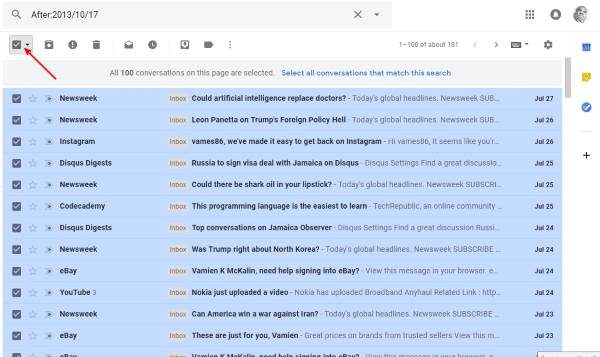
Log in op uw Gmail -account en navigeer vervolgens naar het zoekvak. Hier moet u zoekopdrachten gebruiken, zoals voor:, na:, ouder:, nieuwer:,(before:, after:, older:, newer:) enz. Typ bijvoorbeeld een van de volgende in het zoekvak:
After:2013/10/17, or before:2018/07/01
Druk op de Enter -toets op het toetsenbord of klik op het zoekpictogram naast het zoekvak. De volgende stap is dan om de optie " Alles selecteren(Select All) " aan te vinken en vervolgens op Alle gesprekken selecteren die overeenkomen met deze zoekopdracht(Select all conversations that match this search) te klikken .
Klik daarna op de knop Verwijderen(Delete) , het prullenbakpictogram en kijk hoe alle e-mails van de door u geselecteerde datum op magische wijze verdwijnen. Houd(Bear) er rekening mee dat u belangrijke e-mails moet isoleren voordat u de moord pleegt.

Zodra e-mails zijn verwijderd, zijn ze voorgoed verdwenen en worden ze nooit meer gezien.
Als alles wat we hierboven besproken hebben niet werkt, dan raden we het gebruik van een alternatieve webmail(alternative webmail) aan . Microsoft's Outlook is tegenwoordig behoorlijk populair, en zelfs Yahoo Mail is nog steeds de moeite waard om te gebruiken, als er niets anders is. Voor degenen die in het oosten(East) wonen , is Yandex Mail een van de beste opties om nu van te profiteren.
Related posts
Een tabel toevoegen in Gmail- en Outlook-e-mailberichten
Hoe de Nudge-functie in Gmail in te schakelen en te gebruiken
Hoe Gmail-e-mails op te slaan als een EML-bestand op desktop
Hoe Top Picks van Gmail Desktop te verwijderen
E-mails bijvoegen en verzenden als bijlagen in Gmail
Hoe u uw Postvak IN kunt organiseren met Gmail-filters
MailTrack is een eenvoudige tool voor het bijhouden van e-mail voor Gmail
Hoe verwijderde Yahoo- en Gmail-e-mails uit de Prullenbak te herstellen
Met Email Insights voor Windows kunt u snel zoeken in e-mail en Gmail in Outlook
Smart Compose en Smart Reply uitschakelen in Gmail
Een e-maillijst maken om meerdere contacten tegelijk in Gmail te selecteren
Hoe Gmail- of Google-contacten in Outlook te importeren
Gmail verzendt of ontvangt geen e-mails
Hoe Gmail met de rechtermuisknop te gebruiken Actiemenu op internet
Meerdere e-mails in bulk tegelijk doorsturen in Gmail
Grote bestanden en mappen verzenden via Gmail
Een hyperlink toevoegen aan een afbeelding in Gmail-berichten
Bureaubladmeldingen voor Gmail inschakelen in Windows 10
E-mail zit vast in de Outbox van Gmail
Hoe Gmail te gebruiken vanuit de Outlook.com-interface
